アプリを初めて起動すると、下図のように最初にアカウントの作成画面になるので
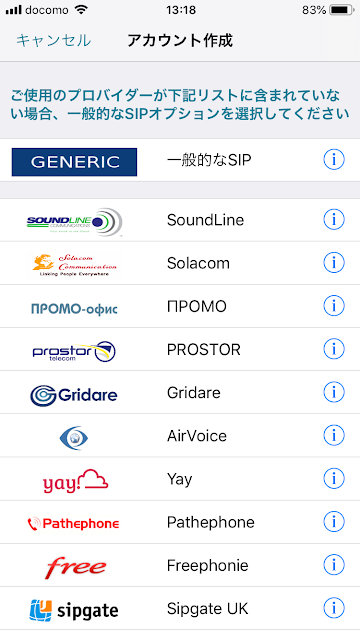
[○に i ] の部分をクリックし、アカウント作成画面に移る
次の画面は、アカウントの作成 画面
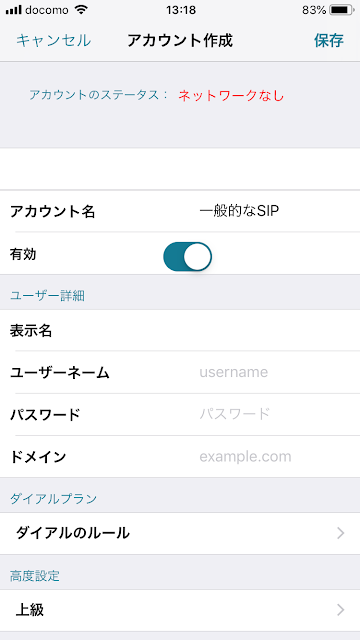
アカウント名:任意(アカウント名でも電番その他なんでもいい)
有効ボタン:そのまま
ユーザー詳細
表示名:プロバイダが Caller ID 対応している場合は電番を設定。
そうでなければ空白のまま
ユーザーネーム:ユーザー ID を設定
パスワード:パスワードを設定
ドメイン :“example.com:5065”の形式で設定
ポートが 5060 のときは“:ポート番号”は省略可
ダイヤルプラン
ダイヤルのルール:ダイヤルプランが不必要なら設定不要
高度設定
上級:クリックして以下の詳細を設定
IPバージョン
IPバージョン:IPV4を優先(デフォルト)のまま
ボイスメール
ボイスメール番号:プロバイダがサポートの場合当該番号を入力
MWIサブスクリプション:メッセージ待ち表示機能をプロバイダがサポート
の場合、オンにするとボイスメール件数表示される
(無サポートならばオフ)
プロキシ&認証
Proxyアドレス:プロキシ設定が必要ならばそのアドレスを設定
認証ユーザーネーム:プロキシの認証ユーザー名を設定
DTMF
DTMFモード:rfc2833(デフォルト)
SIPネットワークトラバーサル
SIPトラバーサル:クリックして詳細
SIPトラバーサルIP
Private:チェック(デフォルト)
Static:未チェック
Global:未チェック
アウトバウンドプロキシ
設定不要ならばそのまま
SIP登録
着信電話:オン
失効期間:600(デフォルト)
通信セキュリティ
SIP通信:udp(デフォルト)
オーディオの暗号化:Disabled(デフォルト)
オーディオコーデック
WiFiコーデック クリックして詳細
WiFiオーディオコーデック 右の移動をクリック
コーデックを有効にするとコーデックを無効にするの
いずれかに「有効」/「無効」なものを移動する
モバイルコーデック
WiFiコーデックと同様に設定
ビデオコーデック 必要に応じて設定
ビデオ通話 必要に応じて設定
SMSメッセージ 必要に応じて設定
メディアトラバーサル 必要に応じて設定
KEEPALIVE
UDP Keepalive:オン(デフォルト)
Keepalive Interval(秒):30(デフォルト)→ 60 くらいがいいだろう
転送先の番号 SIP FORWARD メソッドでの転送先を必要に応じて設定
システム設定の同じ内容よりもここでの転送先番号が
このアカウントでは有効になる
URL残高 必要に応じて設定
その他 ブラステルの場合はデフォルトのままで可
※ IP-Phone Smart(SMARTalk)ほかの場合は、次の設定をする
プッシュオプション
プライベート IP:オフ(これをオフにしないとプッシュ着信しない)
単一登録:オン
同期の登録:オフ
通話中の登録をブロック:オフ
アカウントの作成 に戻ると、「アカウントのステータス:登録済み」となる
右上の 保存 をクリックして設定したアカウント情報を保存する
登録がエラーの場合はユーザー ID、パスワード、ドメイン等の設定誤りがある
設定の編集:右下の 設定 をクリックする

アカウント名は SIP 情報設定時の「アカウント名」が表示される
右側の「録音アイコン」は通話録音時の録音有無が表示され、ここをクリックすると内容を確認できる
その右の「アンテナアイコン」は、クリックすると有効な SIP アカウントの一覧が表示され、発信アカウントを変更できる
下図の 設定 画面になる

SIPアカウント → SIPアカウントの編集
下図の SIP アカウント 画面になる

SIP アカウントの下のリストは有効なアカウントのリスト
アカウント名は、SIP 情報設定時の「ユーザーネーム」が表示される
アカウント名の左の枠のチェックマークは発信アカウントを示す
例では、「無効です」の下は空欄なので、無効アカウントはない状態であることがわかる
SIPアカウント
登録が有効なアカウントのユーザーネームのリスト
チェックマークが付いたアカウントが発信アカウント
(有効であればチェックマークがなくても着信する)
無効です
登録が無効なアカウントのユーザーネームのリスト
(なければ空欄なので、「無効です」だけ表示されて 「アレっ?」
と感じるが、単に無効なアカウントがないだけ)
SIPアカウントの編集
アカウントの [ (i) : ○付きi ] をクリックすると編集画面になる
編集する内容は アカウントの作成 を参照
システム設定 画面
システム設定
モバイル通話を許可:オン(デフォルト)
着信電話 → 選択モード → オフ/標準/プッシュの中からいずれかを選択
オフ:着信しないので発信専用で使用
標準:発着信するがプッシュ着信しない
プッシュ:プッシュ着信する
SELECT REGION
Server Location:Japan (tokyo) をチェック
着信音 → 好みで選択
オーディオ → ほとんどデフォルト
通話録音 → 録音ファイル送信先のeメールアドレスを設定する
短縮ダイヤル → 機能を使用するときオン
連絡先画像 → 呼び出されたとき連絡帳に画像が登録されていたら
表示するかどうかの設定
VPN サポート → プロバイダがVPNサポートしているときにオン
SIP 記録 → SIPログを取得のときオン
カスタム画像 → 着信時の背景画像を設定
転送通話 → SIP FORWARD での転送先を設定の場合オン
転送先番号 → 転送通話オンのとき転送先番号を設定
(全ての SIP アカウントに共通)
個別の SIP アカウントでも設定の場合はそちらが有効になる
TLS認証の確認
ビデオを有効にする
SMS を有効にする(一般にいう SMS ではなく SIP メッセージング)
プレミアム機能 → G.729a Codec → 360円 をクリックすると購入手続きに入る
情報
ヘルプ → 設定方法のヘルプ
クイックヘルプ
SIP アカウントの作成
ユーザーのシステム設定
高度SIP設定
ダイヤルのルール
問題のトラブルシューティング
サポート
サポート問い合わせ
詳細情報 → SESSIONTALKロゴ、バージョン等
ロギング
システム設定 で「SIP記録」がオンに設定のとき記録されたログが見れる
※ 着信後転送機能はプロバイダが SIP REFER メソッドに対応している必要があります。
ブラステルの場合、着信後の転送ボタンでの転送には REFER メソッドで対応しては
いるようなのですが、アプリの自動転送(Call Forward)には対応していないよう
です。
海外の場合は多くの事業者がいずれのケースも対応しているようです。
このあたりは「ガラパゴス」をいかんなく発揮している日本仕様、ですねぇ。
56 件のコメント:
記事を参考にスマホの設定をさせていただきました。リンクも貼っています。ありがとうございます。
SessionTalk Softphoneの設定や、Brastelの複数設置などについて分からないところを記事にしていますので、わかる範囲でお教えいただければ幸いです。
一度投稿しましたが、HPのリンク切れで見えなくなったかもしれないと考えて再投稿しました。
宜しく、ご教示ください。
nekofumioさん、こんにちは。
なにかお困りのことがございましたら具体的におたずねください。
わかる範囲でお応えしたいと思います。
以前に https://bike8615.blogspot.com/2019/07/sessiontalk-softphone-android.html の記事のコメント欄にご質問いただいた方ですよね。
いただいたコメントに対して質問がございましたが、これへのお返事がなくそのままになっております。
質問へのお返事をくださればお答えできるかと思います。
失礼しました。
色々なページを参考にさせていただいていたので、投稿したのではない他のページを見て、ご返事がいただけていないと勘違いしていました。
早速にご返事をいただけていたようで、返事をせず大変失礼なことをしてしまいました。申し訳ありません。
先のページに改めて投稿させていただきましたので、この書き込みは公開せず、このページの先の書き込みも削除していただければと思います
ご教示宜しくお願いします。
失礼しました。
色々なページを参考にさせていただいていたので、投稿したのではない他のページを見て、ご返事がいただけていないと勘違いしていました。
早速にご返事をいただけていたようで、返事をせず大変失礼なことをしてしまいました。申し訳ありません。
先のページに改めて投稿させていただきましたので、この書き込みは公開せず、このページの先の書き込みも削除していただければと思います
ご教示宜しくお願いします。
なお、URLは文字化けしてエラーになるようです。
http://www.neko01.com/pc/keitai/?page_id=112
nekoさん
ホームページを見ました。
どういう使い方をされておられるかがわかりました。
どちらでお返事を差し上げればいいかと思いましたが、両方に同じ内容でお返事します。
まずブラステルの同一アカウントを複数デバイスに登録できる件ですが、ブラステルはできることを認めてはいますが、そういう使い方を推奨はしていません。
つまり、問題があってもサポート外、ということです。
登録(REGISTER といいます)された状態は、マイページのパスワードを変更するとイニシャライズされて改めて登録できる状態になりますので、音声不通などはパスワード変更で元に戻ります。
さて、複数デバイスへの登録ですが、プッシュ型のソフトフォン複数台や、プッシュ型と常駐型に同じアカウントを登録すると音声不通問題が発生します。
My050(CloudSoftphone が中身です)/ SessionTlak / Acrobits などはプッシュ型です。
一方 MizuDoroid や Zoiper(プッシュオプションなし版)、GS Wave などは常駐型です。
常駐型同士に同じアカウントを登録の際は音声不通問題はないはずです。
HT702 も常駐型と同じとお考えください。
コーデックですが、本来音声はアナログデータです。これをインターネット上を流すためにはデジタル化します。
このデジタル化(符号化がデジタル化で復号化がアナログ戻し)の際に帯域幅や圧縮技術の違いで、G.711μ とか、GSM とかの名前(規格)が付いています。
NTT 交換機は G.711μです。
携帯はそれ自体はGSMですが、交換機を通る際には G.711μに変換されます。
つまり、G.711μが一般電話・携帯電話・IP 電話の共通したコーデックです。
ですので、IP 電話同士でお互いのコーデックを iLBC など別のコーデックにして話す場合は別にして、G.711μのみで問題はありません。
コーデックが異なる場合、ブラステルなどの事業者の IP 電話交換機でコーデック変換してくれる場合とそうでない場合があり、前者は通話可能ですが、後者は通話ができません。
これはブラステルなどの事業者がどういう仕様の IP電話交換機を使っているかによります。
また、スマホ側のソフトフォンアプリにも相手に合わせるものと、合わせずに自分のコーデックしか許可しないものまで様々です。
このあたりが分かりづらい、使いづらい、問題がでる、などで困ってしまうのではないでしょうか。
このような特性というか、状況をよく理解しながら使用する、というのが残念ながら現時点での IP 電話の状況です。
ほかにも考慮するべき点はありますが、ザーッと以上のことを踏まえて設定・お使いくださるのがいいかと思います。
はじめまして。このサイトを参考にして、IP電話を GS Wave(iPhone) で使用させて頂いております。ありがとうございます。
この記事をみまして、Session talk Pro を購入し、設定して使用してみました。
ところが、頻繁ではないですが、着信はするけど、無音の状態が発生します。
はじめは、GS Wave も同時にインストールしているからかと思い、削除して Session talk Pro オンリーで使用しておりましたが、やはりふとした時に試してみると無音状態が発生します。
IP Phone Smart の方を受信、Brastel を発信専用でしようしております。
何か解決方法がありましたら、ご教授いただけたらうれしいです。
こんにちは。
ご参考いただきありがとうございます。
GS Wave にも同じアカウントを登録されていたのですよね。
登録のアカウントを無効にしただけでは方通話が解除されないことがあります。
プッシュ系アプリの厄介なところです。
ブラステルのホームページにある、「マイアカウント」へログインして、左側のメニューから SIP アカウントをクリックして、「パスワードを変更する」で変更して、そのパスワードをスマホのアカウントのパスワードにも設定し直してみてください。
これで大丈夫ではないかと思います。
お答えいただきありがとうございます。早速やってみました。
まず、GS Wave をアンインストールし、SessionTalk Pro をインストールしなおし、パスワードを変更した、Brastel と IP Phone Smart を設定してみました。
固定電話から、両方のアカウントに電話をかけた結果、IP Phone Smart のほうは、問題なく受話できましたが、Brastel は音声が聞こえませんでした。
Brastel の無音状態とかは昔からあったので、IP Phone Smart のほうを受信専門にしていた経緯があります。
いまのところ、このような状態ですが、しばらく間を置いて実験してみます。
ここ(10分後)で、もう一度、Brastel へ電話しましたらやっぱり無音でした。
IP Phone Smart のほうは普通に聞こえました。
もうしばらく、様子をみて実験してみます。
IP Phone Smart アプリとの競合があるかも知れませんね。
アプリで音声ダラーバーを取り合いしてるのでしょうか。
わたしは iPhone にどちらも設定していて(ブラステル1、フージョン1)、かつ自宅用の ATA(アナログ変換機)にもブラステル1を登録していますが、方通話状態はありません。
よくはわかりませんが機種依存性があるか、競合かのどちらかがあるような気がしますね。
音声ダラーバーではなく音声ドライバーの誤りです。スミマセン。
お答えありがとうございます。
私のiPhone11には、Smartalk もいれてませんし、IP電話アプリは、Session talk Pro のみの環境になってますので、違うアプリ同士の競合は考えにくいように思われます。
そうすると、機種依存性でしょうかねぇ?
仕事場の電話でしたので、自宅の電話で実験してみます。
フュージョン番号も SessionTalk で登録、ということでしょうか。
勘違いしていました。
IP Phone Smart ということでしたので、SMARTalk とばかり思っていました。
私も iPhone8 にブラステルを2つとフュージョンの番号を一つ登録していますが、問題は起こっていません。
iPhone は Android ほどには機種依存性はないと思います。
利用環境的にはわたしと同等に思えますので、何が原因でそうなるのかはわかりませんねぇ。
申し訳ありません。
本件ですが、SessionTalk Pro 版にアップデートがでています。
それによるとプッシュ着信時にオーディオを失うことがある問題に対処した、とありますのでこれが関係していたかも知れません。
バイク野郎 様
はじめまして。
こちらの記事を参考にさせていただきiphone11(iOS 13.3)にSessionTalk Pro Softphoneを購入し記載通り設定をさせていただきました。
契約はIP-Phone Smart(SMARTalk)です。
設定直後にアプリを表示させたままで発信・着信テストをすれば問題はないのですが、プッシュ着信をテストするためにアプリを一旦閉じ、スマホをスリープ状態にして着信テストをすると着信しませんでした。状態を確認するためSessionTalk Pro Softphoneをタップすると、一瞬だけ立ち上がってすぐに画面から消えてしまいます。要はアプリが起動しません。アプリを削除し入れ直してから再設定しましたが、症状はまったく同じで改善しませんでした。
現在の状況としましては
1.アプリを削除して再インストールし、設定した直後は正常動作。
2.アプリを1度でも閉じると次からは一瞬だけ立ち上がりすぐに消える。
3.一瞬だけ立ち上がった時の表示は右上のアンテナ表示は赤。
4.SMARTalkのSIPパスワードは念のため変更して再設定も症状は変化なし
初めてSessionTalk Pro Softphoneをインストールした時にはZoiperが入っていたため削除後SessionTalk Pro Softphoneを再インストール及び再設定及びSIP パスワード新規再設定いたしました。
以上の状況ですが何か改善の方法はありますでしょうか。
お忙しいとは思いますが、ご教示いただけましたら幸いです。
こんにちは。
iPhone11 で「アプリを閉じる」というのは、どういう操作でしょうか。
iPhone の場合は、「閉じる」という操作ではなく、
ホームボタンを押してホーム画面に戻す、という操作と思います。
バックグラウンドからも消した、ということでしょうか。
何れにせよ、着信しないのはよくはわかりません。
「高度設定」>「その他」>「プッシュオプション」の設定は記事に記載のとおりにされましたでしょうか。
なお、ほかのソフトフォンアプリは無効にされていますでしょうか。
SMARTalk アプリは設定していませんよね。
私は iPhone8 で SMARTalk の設定もしていますが、
ご質問いただいたような問題はでていないので、
なんともいいようがないのです。
設定に関して、一つ一つもう一度確認してみてください。
ほかのソフトフォンアプリもお使いの場合は同じアカウントは削除してください。
なお、SMARTalk アプリでの着信は問題はないのでしょうか。
これも試してみてください。
その際は複数のソフトフォンアプリで同じアカウントを同時に有効にはしないでください。
さっそくの返信ありがとうございます。
文章がへたくそで申し訳ありませんでした。
ソフトフォンアプリはSessionTalk Pro Softphoneだけです。
SMARTalk アプリはまだ試していませんので、1度試してみます。
お忙しい中ご教示本当にありがとうございました。
あまりお役にたてずスミマセン。
こんばんは。
iPhone8でSMARTalkを使っていましたが、着信しない現象に悩みに悩んだ末、こちらのページに辿り着きました。
SessionTalk Pro Softphoneアプリをインストールし設定いたしました。(SMARTalkアプリは削除)
SessionTalk Pro Softphoneアプリを立ち上げた状態で電話するとアプリで着信します。
SessionTalk Pro Softphoneアプリを終了した状態で電話すると着信しません。その後着信があった旨プッシュ通知はあります。
何か原因はございますか?
アプリが終了している状態からタッチして立ち上げると、右上のアンテナ表示は赤の状態(1秒位)から緑にかわります。
こまめさん、おはようございます。
設定についてですが、当ページに記載の内容と異なる点がありますでしょうか。
あれば教えて下さい。
> アプリが終了している状態からタッチして立ち上げると、右上のアンテナ表示は赤の状態(1秒位)から緑にかわります。
これ自体は SessionTalk の通常の動作なので問題はありません。
> その後着信があった旨プッシュ通知はあります
これはどういう意味でしょうか。
通話履歴に着信履歴が残っているということでしょうか。
「プッシュ通知」はどんな事象でしょうか。
プッシュサーバーはどこを設定されていますでしょうか。
ご連絡遅くなりました。
設定はホームページに記載の内容と同じにしています。
プッシュ通知とは、バナー通知のことです。
---------------
自分なりに設定を触ってみて、
着信電話 → 選択モード → オフ/標準/プッシュの中からいずれかを選択で、
標準から「プッシュ」に変更したら、問題が解決したようです!
sajang さん
システム設定 -> 着信電話 -> プッシュ、に設定するように記事には書いています。
ホームページに記載の内容とはこの部分が異なっていたのが原因でしょう。
「プッシュ」にしないとプッシュ着信しません。
「標準」ではアプリ起動中しか着信しません。
いずれにしても解決してよかったです。
819-86さん
明けましておめでとうございます。本年もどうぞよろしくお願い致します。
ブラステルの件で教えて下さい。
固定化はGXP1450でうまく行きました。
iphone8にて同じアカウントで純正アプリにて登録しました。
別の携帯から電話すると両方とも呼び出しします。固定で電話をとると通話出来ますがiphone8で電話をとると通話出来ず切断されてしまいます。純正アプリをやめてSessionTalk Pro Softphoneをインストールして登録すればうまくいくということでよろしいのでしょうか?有料アプリなので躊躇しています。
うっちゃんさん、おめでとうございます。
いつも閲覧くださり、ありがとうございます。
さて、純正アプリということは、My050 ですね。
My050 は「プッシュ型」のソフトフォンアプリです。
GXP1450 はいわば「常駐型」です。
「プッシュ型」と「常駐型」の両方に同じアカウントを Register すると、コメントにあるような事象になってしまいます。
Sessiontalk もまた「プッシュ型」です。
ですから、同じ結果になってしまいます。
「プッシュ型」は設定で「常駐型」使用もできますが、その場合は iPhone ではバッテリー消費率が高くなってしまいます。
GXP1450 と、iPhone の方のアプリを「常駐型」にするしかないのですが、バッテリー消費が半端ないことになり、痛し痒しです。
Android 機の場合は「常駐型」でもさほどはバッテリー消費しませんのでいいのですが、iPhone はそういうわけにはいかないでしょう。
同一アカウントをコメントいただいたような使い方はできませんので、もう一つ別のアカウントを取得されて、GXP1450 のアカウントへの着信を「転送する」とか運用の仕方を考えないといけないでしょう。
はじめまして。設定についてお伺い致します。 発信、受信ともに無事にできる様になったのですが、こちらの環境上番号の前に「01」をつける必要があるのですが、毎回打ち込むのが面倒で困っております。 ダイアルのルールで設定するのではと思っておりますがお手上げです。 お知恵をお貸し頂けませんでしょうか。
本件ですが、「アカウントの編集」に「ダイヤルプラン」があります。
この「ダイヤルのルール」をクリックします。
右上の3つの点をクリックして「ルールを追加する」をクリックします。
・名前:任意名称(例:rule1)
・一致番号:0xxxxxxxxxx(x は 10 個)
・プレフィックス削除:(none)なにも設定しません
・プレフィックス追加:01
・GSM:オフ
以上で例えば 09012345678 をダイヤルすると 0109012345678 で発信されます。
固定電話向けにはもう一つルールを追加します。
・名前:任意名称(例:rule2)
・一致番号:0xxxxxxxxx(x は 9 個)
・プレフィックス削除:(none)なにも設定しません
・プレフィックス追加:01
・GSM:オフ
例えば 0312345678 とダイヤルすると 010312345678 で発信されます。
「一致番号」は省略できません。
ダイヤル時に例では rule1 が適用され、不一致ならば rule2 が適用されます。
どちらも不一致ならばダイヤル通りに発信されます。
「一致番号」を設定したくなければ Softphone(Acrobits)などのほかのソフトフォンアプリを使います。
ありがとうございます!問題なく発信できる様になりました。
もう一点お伺いします。
会社のWi-Fi環境ではアンテナアイコンが緑になるのですが、自宅のWi-Fi環境では赤色になってしまいます。
同じWi-Fiの機器を利用しております。プロバイダーは地元ケーブルテレビです。
ケーブルテレビサービスで電話も利用していることが関係するのでしょうか?
zeroさん、おはようございます。
参考までに差し支えなければお教えください。
会社(?)の電話が IP 電話で、"01" を付けると外線発信になっていて、そのために "01" を付加したかった、ということでしょうか。
zeroさん
ここでいう "同じ WiFiの機器" はどういう意味でしょうか。
ネットワークの接続状態が判然としませんので的確にお答えできないかもしれません。
したがって推定してのお答えです。
会社のネットワークはグローバル IP が割り当てされていると思われます。
以下のようになっていて、この場合は Router での NAT 変換1回なので、Sessiontalk による NAT Traversal により、NAT 越えができ、緑になっていると思います。
Provider --> [Global IP] --> WiFi Router --> [Private IP] --> Sessiontalk
自宅はケーブル TV だとおそらくはルーターに割り当たっているのはプライベート IP と思われます。
Provider(CATV)--> [Private IP] --> WiFi Router --> [Private IP] --> Sessiontalk
この場合は二重 NAT になっていて、そのために Sessiontalk が NAT 越えできなくて赤になっているのではないでしょうか。
つまりNAT が1段ならば IP 電話(Sessiontalk)は NAT 越えできますが、2段の場合は NAT 越えできません(CATV と WiFi Router の間でも NAT 変換されますが、IP 電話はここを越えられません)。
>ケーブルテレビサービスで電話も利用していることが関係するのでしょうか?
これ自体は関係ありません。
回答ありがとうございました。こちらの環境の表現が下手で申し訳ありません。
地元ケーブルテレビIPアドレスは219から始まるアドレスです。BCJ720Jという機械でアドレスは確認しました。DHCPサーバ機能が有効になっており192.168.0.10以降で割り振られているみたいです。
その下にTPlinkのAX73がありその無線LANを利用しております。アクセスポイントモードで作動中です。
BCJ720Jの中に次の様な設定がありましたが関係ありませんでしょうか?
WAN側からのPing応答の禁止
IPsecパススルー
PPTPパススルー
マルチキャスト疎通の有効化
UPnPの有効化
最後の「UPnPの有効化」だけが有効となっております。
こんばんは。
PBXと言うのかbrekekeというソフトを使っているそうです。設定画面は私もみれます。
そのbrekeke上に二つの番号が設定されてます。そのために01を付けないといけないと聞いております。
(回線を選択する?)
設定した会社があまり詳しくない様で、現在リダイヤルが出来なくて困ってます。
zeroさん、おはようございます。
会社の VoIP サーバーへはどのように接続されていますでしょうか。
VPN で接続されていますでしょうか。
自宅の BCJ720J が 219.xxx.xxx.xxx ならばグローバル IP ですね。
ローカルアドレスが 192.168.0.10 〜 で、 WiFi は AX73 がアクセスポイントモードとなっていれば自宅ネットワークに問題はなさそうです。
会社サーバーとの接続方法を教えて下さい。
IP PBX に brekeke が使われているとのこと、了解です。社員の方々には「内線」が与えられていると思います。
内線コールと区別することと、不用意な外線コール防止のために "01" を付加するようにしているのではないでしょうか。
Asterisk などの VoIP サーバーを立てている方の中には、外線コール時は "99" を付加したりしている方もおられます。
これはサーバーに侵入されて、海外にコールされて高額な請求が発生されることを防止のためです。
brekeke も同様の理由ではないでしょうか。
リダイヤルは ソフトフォンアプリ(Sessiontalk など)でできるはずですが。
おはようございます。
自宅と会社サーバーは接続されておりません。
会社はヤマハのルーター?の下に自宅と同じAX73でWi-Fiを飛ばしております。
会社のインターネットは固定?グローバルIPです。61から始まるIPでした。
現在会社のWi-Fiに接続しております。Sessiontalkは緑のアンテナで通話は出来ております。
自宅のWi-Fiに接続すると赤のアンテナになってしまいます。
zeroさん
やっと状況が見えてきました。
会社内の WiFi はローカルネットワークなので brekeke サーバーにプライベートIP で接続されているはずです。
brekeke サーバーはインターネット(グローバル IP)には公開されていないと思われ、会社外からは接続できないはずです。
これを社外からアクセスできるようにするには VPN でいったん、会社のローカルネットに入る必要があります。
貴社では VPN 接続が許可されているのでしょうか。
許可されているなら VPN 接続すれば Sessiontalk は社内と同様に使えるはずです。
許可されていないならば、外部からは berekeke サーバーに接続できませんから、Sessiontalk がレジストエラー(赤表示)になり、使えないのが「正常な動作」です。
社内:Sessiontalk はプライベートIP で brekeke サーバーと接続できている
社外:brekeke サーバーに接続できないのが正常と思われます(インターネットに公開されていないはず)
VPN 接続の場合:
外部(プライベートIP --> グローバルIP)--> [VPN] -->(グロ−バルIP --> プライベートIP)社内ネットワーク--> Brekeke サーバー
となり、brekeke サーバーとは会社内のプライベートIP で接続されます。
当初、会社と自宅が一体化している、と誤認していました(「同じ機器」とありましたから)。
会社ネットワークと自宅ネットワークはそれぞれ独立しているわけですよね。
やっと状況が見えてきたというわけです。
zeroさん、追伸です。
VoIP(IP電話)はまず、VoIP サーバー(貴社の場合 brekeke))クライアントを「登録」します。
登録された状態(アンテナアイコンが緑表示)ならば発着信が可能です。
「登録」ができない場合、Sessiontalk はアンテナアイコンが赤表示になります。
サーバーに登録できていないわけですから当然、発着信はできません。
おはようございます。
ネットワークの設定ってほんと難しいですね。素人が手を出すとほんと大変な目に合いますね。(合ってます)
自宅ではWi-Fiに繋ぐと接続出来ず、携帯の電波?(4G)にすると(Wi-Fiを切る)アンテナが緑になります。
zeroさん
またまたわからなくなってきました。
4G にすると登録できる、とのことですが、会社の brekeke サーバーのネットワークはどうなっているのでしょうか。
外部からの接続を許可している、ということでしょうか。
プロキシを使っていて、これを外部から接続可能にしている、とかです。
4Gで「登録」できるならば普通は自宅 WiFi からも登録できることになります。
それが 4G OK で 自宅 WiFi は NG ということであれば、以下の条件をすべて満足するならば可能性としてありえます。
1.自宅ネットワーク が IPv4 over IPv6 に対応している
2.brekeke はプロキシで外部公開している。
3.brekeke のパケットヘッダーが IPv4 over IPv6 での割り当て外ポートを使っている
4.4G 時の割り当てアドレスがグローバル IP になっている
4G の場合にスマホに割り当てされている IP アドレスはグローバル IP でしょうか、プライベート IP でしょうか(スマホの「設定」➞「端末情報」で見ることができます)。
zeroさんの状況は、IPv4 over IPv6 時の一般の IP電話サービス、例えば @niftyフォンは「登録」NG だが Brastel/Smartalk/050 Plus などは「登録」OK という状況に似ています。
返信が遅れました。
どうも私の自宅Wi-Fiからだけアクセスが出来ない様です。
マクドナルドや友人宅のWi-Fiでは問題なく接続出来ております。
自宅はケーブルテレビ回線でBCJ720Jの下にAX73があり、そのAX73よりWi-Fiを飛ばしておりましたが、試しにAX73は完全に切り離しBCJ720から出てるWi-Fiに接続して試しましたがダメでした。
BCJ720の中に「ポートフォワード」や「ポートトリガー」などの設定がありますがこの辺は関係ありませんでしょうか?
何度もお尋ねして恐縮です。
zeroさん、おはようございます。
友人宅やマクドの WiFi からは OK ということは、brekeke はプロキシで外部公開されていますね。
そそらく会社内からも WiFi でいったんインターネットに出て、そこからプロキシで brekeke につながっていると思われます。
zeroさん宅の場合、ポート番号に制限があるか、CATV からはプライベートIP が割り当てられていて BCJ720J のところですでに二重 NAT 状態にあると思われます。
二重NAT の場合は IP電話のプロトコルである SIP が NAT 越えできませんので「登録」エラーになります。
BCJ720J のWAN 側のアドレスは本当にグローバルIP でしょうか。
その場合は BCJ720J の WiFi 機能でつながるはずなのですが、WAN 側がプライベートIP だとつながりません。
CATV 回線の WAN 側がプライベートIP 割り当てになっていることは、多くの CATV 事業者であることですので、これを再度確認してみてください。
zeroさん
ケーブルモデムの型番は BCJ720J ではなく BCW720J ですよね。
「基本設定」➞「IPネットワーク」➞「WAN側のIPアドレス設定」の中の「IPv4 アドレス」は何でしょうか?
aaa.bbb.ccc.ddd のうちの aaa.bbb を教えて下さい。
「172.25.ccc.ddd」とかではないでしょうか。
おはようございます。
BCW720Jの間違いでした。
219.103.cc.ddd
でした。
zeroさん
219.103.〜 ならば確かにグローバル IP です。
原因がわかりません。
WiFi 経由でスマホのブラウザとかはオンラインになっていますよね。
次に考えられるのは、接続台数制限にかかっている場合です。
CATV インターネット接続の場合は、同時接続可能なデバイス(PC やスマホ)が1〜2台に制限されていることが多いそうです。
この接続数は「機器の MAC アドレス」で管理されます。
「機器の MAC アドレス」は機器ごとに固有ですから接続数を管理できるわけですが、これをケーブルモデムに記憶しています。
契約時の書類に接続可能台数が記載されているそうですから、まずこれを確認してください。
この接続台数の制限はケーブルモデムの LAN ポートおよび、ケーブルモデムの WiFi に接続できる台数です。
ケーブルモデムに TPlink AX73 をアクセスポイントモードにして、この AX73 配下の機器(AX73 の LAN ポート及び WiFiの機器)はケーブルモデムの接続数制限には引っかかりませんので BCW720J --> AX73 --> PC/スマホ等複数台のデバイス は OK です。
もしも BCW720J --> PC/スマホ等複数台を一度でも過去に接続したことがあるとその機器は接続数にカウントされ記録されています。
例えば接続数制限が仮に2だとしましょう。
一度 PC を BCW720J につないで設定などを行ったとします。
そこに AX73 をアクセスポイントとして接続すると、制限数の2を使い切った状態になります。
この状態で(例え AX73 を切り離していても)スマホをケーブルモデムの WiFi に接続するとそのスマホは「WiFi 接続済み/インターネット不可」の状態になります。
こういう状態ではスマホは WiFi ではインターネットを使えません。
4Gならば使えます。
これを回避するには次のようにします。
一度、BCW720J に接続のすべての LAN ケーブルを外し、WiFi 接続機器もオフにして、何も繋がない状態でケーブルモデムの電源を落としてください(接続台数状態がクリアされます)。
10 秒程度待ってから電源を入れますが、まだ何もつないではいけません。
次に AX73 をアクセスポイントとしてケーブルモデムに LAN 接続します(接続数が1個、カウントされます)。
この AX73 の WiFi にスマホを接続してください(接続数にはカウントされません)。
これで「WiFi 接続済/インターネット接続済」になるはずです。
この状態で Sessiontalk を起動してみてください。
緑色になると思います。
連絡が遅れました。申し訳ありません。
教えて頂きましたことをやってみましたやはり緑にはなりませんでした。
BCW720Jには何も接続せず、BCW720Jから出ているWi-Fiに接続しても赤でした。
ちなみにBCW720Jから出したWi-Fiに接続したパソコンでbrekekeのある固定IPにpingを飛ばしたら問題ありませんでした。(これは関係ありかせんか?)
完全にお手上げで自宅ではスマホのWi-Fiを切って過ごしてます💦
お手数をおかけして申し訳ありませんでした。
zeroさん、おはようございます。
ケーブルインターネットの契約上の接続可能台数は何台でしょうか。
brekeke はプロキシがグローバルアドレスを持っていて公開されていると思われますから4Gで OK になると思っています。
インターネット --> プロキシ --> Brekeke という接続状態と思います。
ですから Ping の可否は brekeke の VoIP 動作とは関係ありません。
BCW720J の WiFi につないだときにウェブは問題なくブラウズできていますでしょうか?
おはようございます。
ケーブルに尋ねました。IPはプライベートでした。
台数制限はないそうです。
BCW720J の WiFiで普通にブラウズできております。
> IPはプライベートでした。
以前に IP アドレスは 219.103.〜 と伺いましたが、プライベート IP とはどういうことでしょうか。
ケーブルインターネットがグローバルIP 帯のアドレスをプライベート IP 扱いしている、ということでしょうか。
だとするとその CATV 事業者は「インターネットのルール無視」になります。
もしも BCW720J の WAN 側がプライベート IP ならば VoIP は NAT 越えできません。
NAT 越えができるのは ルーターの WAN 側が「グローバル IP」の場合です。
この場合は4G で使うしかないと思います。
プライベートIP でもブラウズはできて問題ないと思います。
「接続台数制限なし」は了解しました。
zeroさん、おはようございます。
WAN がプライベートIP の場合、STUN という仕組みで NAT 越えするとうまくいくかも知れません。
Sessiontalk の場合は「UPnP NAT トラバーサル」がデフォルト設定です。
Sessiontalk は、音声は STUN を使って NAT 越えできますが、肝心の SIP が STUN を設定できないようです。
STUN が設定できるソフトフォンアプリには、GS Wave / Zoiper / AGEPhone などがあります。
スマホが Android なら GS Wave がおすすめです。
iPhone なら Zoiper でしょうか。
前者は「常駐型」、後者は「常駐型もプッシュ着信も可能」です。
iPhone の場合、プッシュ着信型でないとバッテリー消費が著しく増えます。
Android はどちらでもさほどにはバッテリー消費はかわりません。
Sessiontalk も素晴らしいアプリですが、GS Wave はプッシュ着信には対応していないものの、Sessiontalk 以上の音質です。
ありがとうございます。早速Zoiperのインストールは行いました。(会社内、4Gで通話可能)自宅のWi-Fiで試してみたいと思います。
大変失礼かとは思いますがお尋ねします。819-86様は大変お詳しいですがこの関係のお仕事をされているのでしょうか?
私は宮崎県の自動車学校に勤務している者でして、主にコールセンターの管理を行なっております。
先日まで普通?のビジネスフォンを利用していたのですが、教習所のシステム会社よりコールセンターで使うに便利な電話があると聞きこの「brekeke」を導入したばかりです。
しかし、システム会社も専門のソフトではないので設定などにあまり詳しくなく、今回の件を尋ねてもほぼ知識がない感じでした。
「brekeke」を使ってみてインターネット経由で主回線の着信が出来たり便利な機能がたくさんあり良いのですが、基本的な留守番電話などの設定が全く出来ておりません。
もし、819-86様が職業としてこれらの設定をご存知であれば、有料でスポットサポートなど行なっていただくことは可能でしょうか?
zero さん、こんにちは。
お使いの CATV の網内にもルーターがあると思われ、このルーターが Symmetric NAT になっていると推定しています。
そのために NAT 越えが、keepalive でできないのではないかと考えています。
STUN ならばうまくいく可能性があります。
これでもだめならば TURN にする必要がありますが、無料での TURN サービスはないので、おすすめできません。
ですので、STUN でだめならば 4G での使用しかないでしょう。
20年以上前にキャリア向けのシステムを手掛けていましたので、多少の知識はあります。
brekeke は詳しくはないので、お役には立てそうもありません。
私は自宅に Asterisk(IP-PBX のサーバーソフトです)を構築して遊んでいましたが、いまは不要になったので、休止状態です。
システム会社が対応できないとは問題ですねぇ。
(対応できるシステムにする方がいいと思います)
819-86さんこんにちは。
回答ありがとうございました。早速「Zoiper」を自宅Wi-Fiで試したら通話が出来ました!
しかし、なぜか社内のBluetooth接続すると相手にこちらの声が途切れ途切れになる現象が💦
なかなかうまくいきませんが、切り替えて使っていこうと思います。ありがとうございました。
zeroさん、こんにちは。
自宅 WiFi からうまくいってよかったです。
STUN の設定でうまくいったのですね。
Zoiper はプッシュ着信機能は Pro 版にアップグレードが必要で有料 1,000 円です。
ZoiperBeta というのがあり、これは無料でプッシュ着信できます。
iPhone なのですね?
Bluetooth 接続とはどういう接続でしょうか。
社内のネットワークは WiFi または LAN だと思うのですが、また新しい情報(Bluetooth)が出てきてわかりません。
ネットワークの状況がわかりませんので、通話の途切れの原因もわかりません。
zeroさん、おはようございます。
Bluetooth 接続というのはヘッドセットのことでしょうか。
コーデックは何を設定されていますか。
uLaw(μLaw)一択でいいと思います。
Bluetooth ヘッドセットとは相性があるかもしれません。
あけましておめでとうございます。昨年は色々と質問攻めで大変申し訳ございませんでした。
BluetoothはiPhoneと車のハンズフリーを繋げる際に使用しました。
相性の問題なのか音声が途切れ途切れになりました。
この問題がなければZoiperがよかったのですが、移動中の通話が多いので結局Softphoneを使って、自宅ではWi-Fiを切って運用しております。
これから会社の別拠点へこのシステムを導入していこうと思っております。
本拠地はパナソニックのKX-HDV230を10台動かしております。別拠点では内線転送などを頻繁に行うのでSoftphoneではなく本拠地と同じKX-HDV230かなと思っております。
相変わらずbrekekeの設定がよく分からず苦労しております。導入?紹介?してくれた会社にも教えて教えてのメールを送ってます。しばらくはこんな感じで楽しめそうです。
zeroさん、あけましておめでとうございます。
Bluetooth ヘッドセットを接続しない状態での音切れがないのでしたら、相性問題でしょう。
zoiper を stun で 自宅 WiFi 下でうまくつながったのならば、やはり NAT 越え問題だったようですね。
Softphone を4G 運用するしかないのかも知れませんね。
AGEphone も試してみられてはいかがでしょうか。
パナの IP 電話機よさそうですね。
別拠点と本拠地は VPN 接続されているのでしょうか。
別々にインターネットから brekeke に接続しているようですと、本拠地と別拠点間連携が今一つではないでしょうか。
コメントを投稿